Asus A68 User’s Manual

Manual del usuario
1
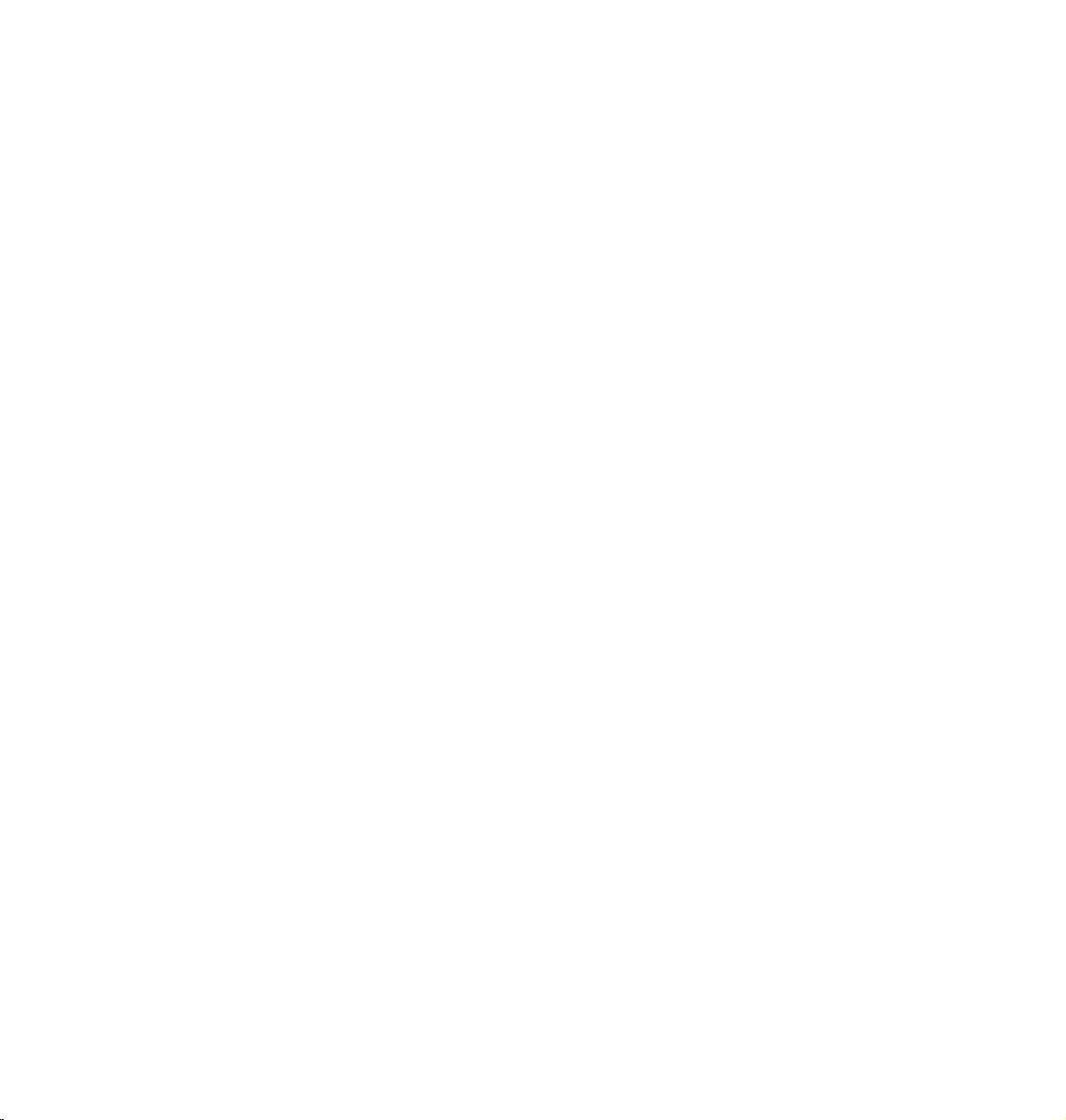
S7673
Primera edición
Junio 2015
Copyright © 2012 ASUSTeK Computer, Inc. Reservados todos los derechos.
Ninguna parte de este manual, incluidos los productos y el software descritos en él, se puede reproducir, transmitir, transcribir, almacenar
en un sistema de recuperación, ni traducir a ningún idioma, de ninguna forma ni por ningún medio, excepto la documentación que el
comprador mantiene como copia de seguridad, sin el permiso por escrito de ASUS Telecom (“ASUS”).
La garantía del producto o el servicio no se extenderá si: (1) el producto se repara, modica o altera, a menos que tal reparación,
modicación o alteración esté autorizada por escrito por ASUS; (2) el número de serie del producto está deteriorado o se ha extraviado.
ASUS PROPORCIONA ESTA PUBLICACIÓN “COMO ESTÁ” SIN NINGUNA GARANTÍA DE NINGÚN TIPO, NI EXPRESA NI IMPLÍCITA, INCLUIDAS,
PERO SIN LIMITARSE A, LAS GARANTÍAS IMPLÍCITAS O CONDICIONES DE COMERCIABILIDAD O IDONEIDAD PARA UN FIN DETERMINADO.
EN NINGÚN CASO ASUS, SUS DIRECTORES, DIRECTIVOS, EMPLEADOS O AGENTES SERÁN RESPONSABLES DE NINGÚN DAÑO INDIRECTO,
ESPECIAL, INCIDENTAL O CONSECUENTE (INCLUIDOS LOS DAÑOS CAUSADOS POR PÉRDIDA DE BENEFICIOS, PÉRDIDA DE NEGOCIO,
PÉRDIDA DE USO O DATOS, INTERRUPCIÓN DEL NEGOCIO Y CASOS SIMILARES), AUNQUE ASUS HUBIERA RECIBIDO NOTIFICACIÓN DE LA
POSIBILIDAD DE TALES DAÑOS QUE SURJAN DE CUALQUIER DEFECTO O ERROR EN ESTE MANUAL O PRODUCTO.
LAS ESPECIFICACIONES E INFORMACIÓN CONTENIDAS EN ESTE MANUAL SE PROPORCIONAN SOLO A TÍTULO INFORMATIVO Y EN
CUALQUIER MOMENTO PUEDEN CAMBIAR SIN PREVIO AVISO, Y NO SE DEBEN CONSIDERAR COMO UNA OBLIGACIÓN PARA ASUS. ASUS
NO ASUME NINGUNA RESPONSABILIDAD POR NINGÚN ERROR O IMPRECISIÓN QUE PUDIERA APARECER EN ESTE MANUAL, INCLUIDOS
LOS PRODUCTOS Y EL SOFTWARE DESCRITOS EN ÉL.
Los productos y nombres de empresas que aparecen en este manual pueden o no ser marcas registradas o propiedad intelectual de sus
respectivas compañías y solamente se usan para identicación o explicación y en benecio de los propietarios sin intención de infringir
ningún derecho.
2
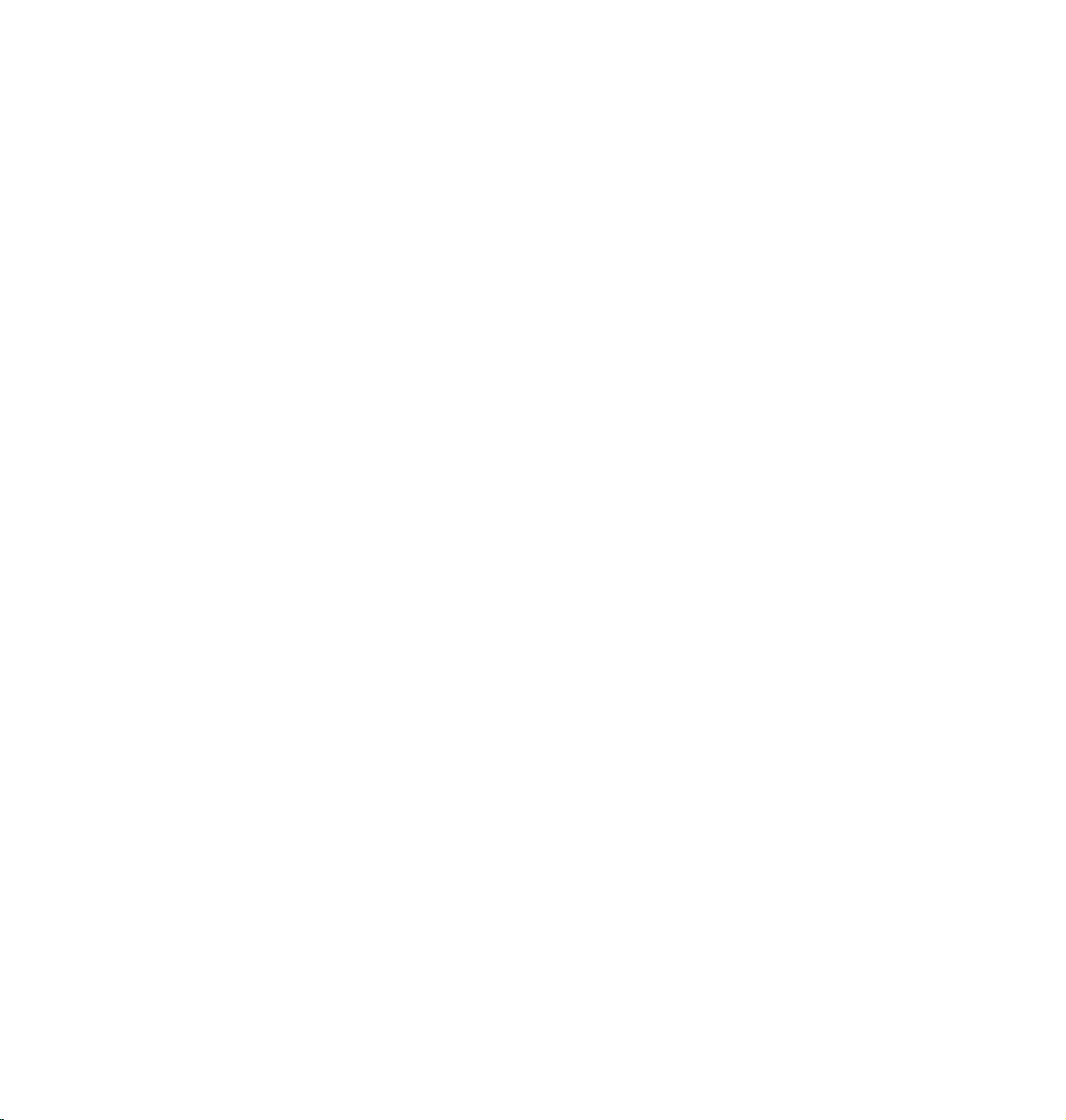
Tabla de contenido
Contenido del paquete ............................................................................ 5
Usar su PadFone 2 ........................................................................................6
Conocimientos básicos ............................................................................ 6
Navegar por su PadFone 2 ..................................................................................................................7
Realizar llamadas ....................................................................................................................................8
Congurar su lista de contactos ........................................................................................................8
Conectarse al mundo ............................................................................... 9
Conectarse a redes móviles ................................................................................................................9
Conectarse a redes Wi-Fi ................................................................................................................... 10
Utilizar la funcionalidad Bluetooth ............................................................................................... 11
Usar su PadFone 2 Station .........................................................................14
Conocimientos básicos .......................................................................... 14
Desbloquear el dispositivo ..............................................................................................................14
Entrar en el modo de cámara .......................................................................................................... 14
Tutorial ..................................................................................................................................................15
Pantalla de inicio .................................................................................................................................. 16
Vistas de la pantalla ............................................................................................................................17
Tocar y escribir ............................................................................................18
Utilizar gestos ........................................................................................ 18
Utilizar el teclado en pantalla ............................................................... 19
Usar la escritura mediante voz de Google ........................................... 20
Utilizar aplicaciones y widgets ..................................................................21
Usar aplicaciones en PadFone 2 ........................................................... 21
Iniciar aplicaciones ..............................................................................................................................21
Mensajería .............................................................................................................................................. 21
Navegar por la Web.............................................................................................................................22
Administrar noticaciones ............................................................................................................... 22
Buscar en su PadFone 2 o en la Web .............................................................................................25
Capturar imágenes..............................................................................................................................25
Ver el calendario ................................................................................................................................26
SuperNote ............................................................................................................................................. 27
3

Usar aplicaciones en PadFone 2 Station .............................................. 29
Administrar aplicaciones ..................................................................................................................29
Administrador de tareas....................................................................................................................33
File Manager (Administrador de archivos) ............................................................................... 34
Play Store ................................................................................................................................................ 37
Conguración ..................................................................................................................................... 39
Música ..................................................................................................................................................42
Gallery (Galería) ................................................................................................................................... 43
Cámara 47
Correo electrónico ..............................................................................................................................49
Gmail ..................................................................................................................................................51
MyLibrary ............................................................................................................................................... 53
Lugares y mapas ................................................................................................................................56
Polaris® Oce .......................................................................................................................................57
MyNet ..................................................................................................................................................59
App Locker ........................................................................................................................................... 63
SuperNote ............................................................................................................................................. 64
Watch Calendar (Ver el calendario) ............................................................................................. 66
Usar el widget PadFone 2 ...................................................................... 67
Agregar widgets ...................................................................................................................................67
Administrador de tareas....................................................................................................................68
Usar el widget PadFone 2 Station ......................................................... 69
Agregar widgets ...................................................................................................................................69
ASUS Battery (Batería de ASUS) ......................................................................................................70
4
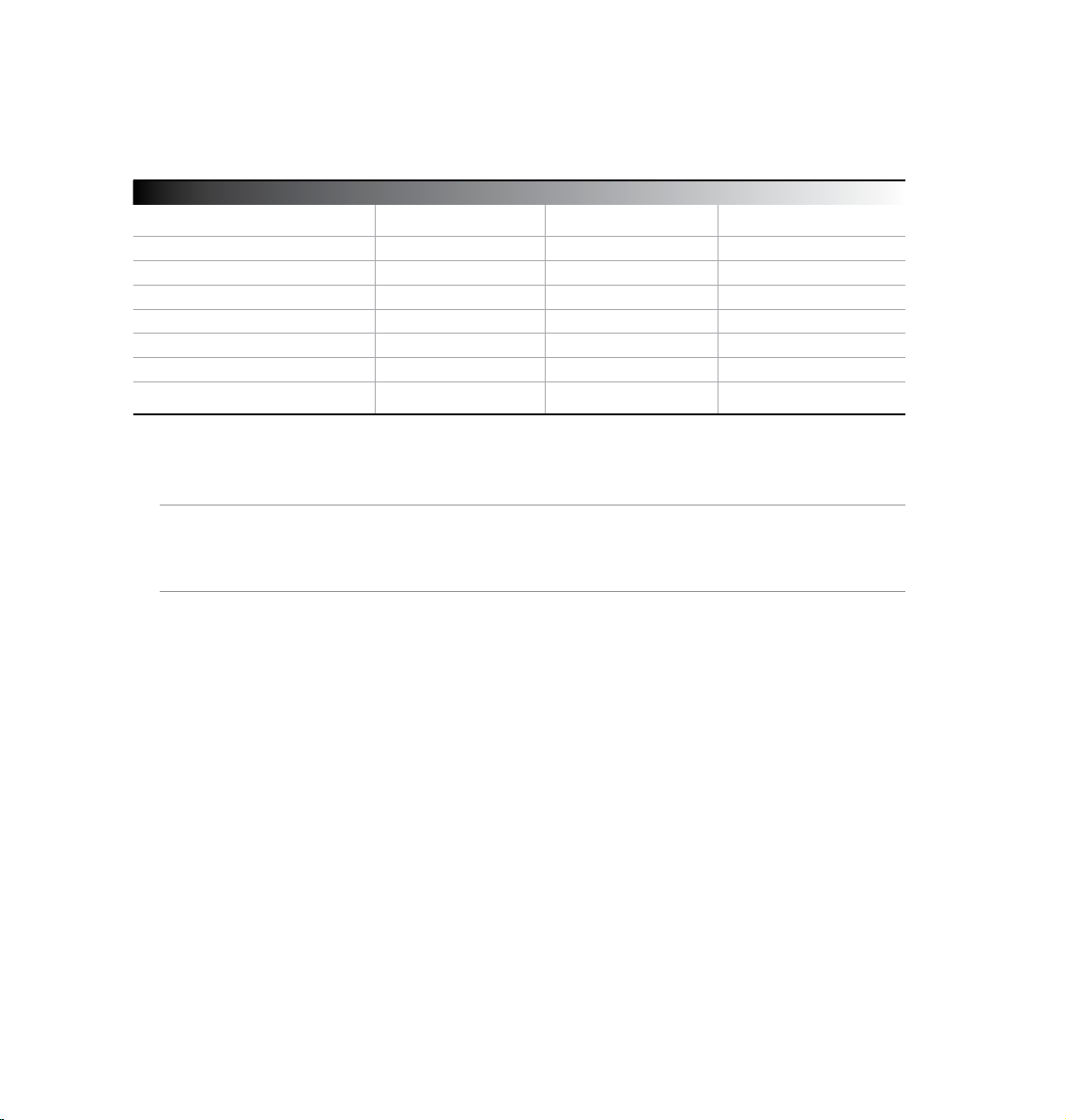
Contenido del paquete
Elemento PadFone 2 PadFone 2 Station conjunto 2 en 1
PadFone 2
PadFone 2 Station
Adaptador de alimentación
Cable de señal de PadFone 2
Auriculares con micrófono
Guía de inicio rápido
Avisos importantes
Tarjeta de garantía
NOTAS:
• ASUS PadFone 2 y PadFone 2 Station se adquieren por separado.
• Póngase en contacto con su proveedor si alguno de los artículos falta o está dañado.
• •
• •
• •
• •
• •
• • •
• •
• • •
5
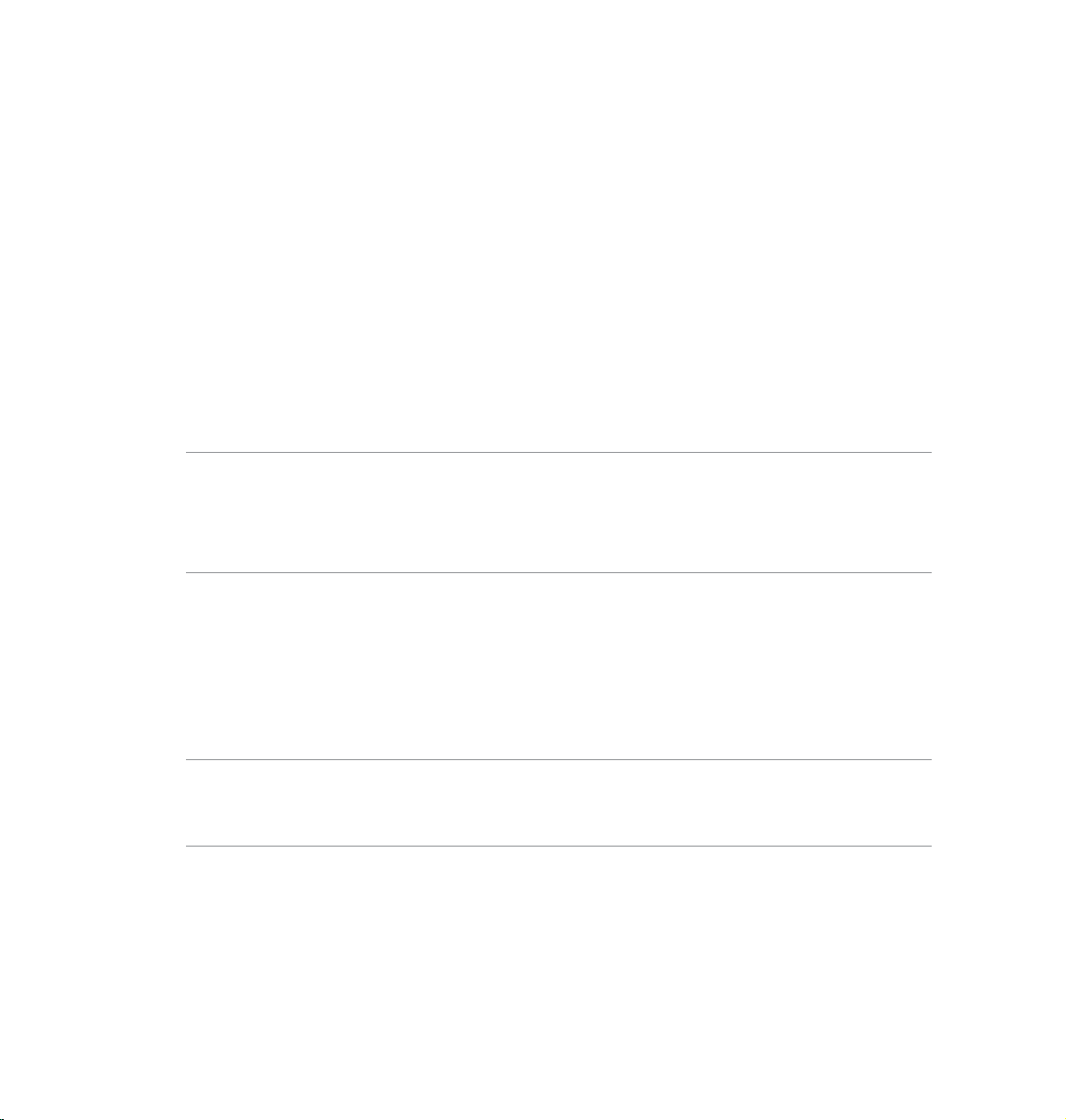
Usar su PadFone 2
Use su PadFone 2 para disfrutar de las características y tecnologías más recientes del sistema operativo
Android 4.0 (Ice Cream Sandwich). Trabaje y juegue con su PadFone 2 para conocer las miles de características
y aplicaciones interactivas, así como las versátiles soluciones de conectividad para uso compartido de datos y
comunicaciones que Android 4.0 le puede ofrecer.
1
Conocimientos básicos
IMPORTANTE:
• Antes de empezar, asegúrese de haber leído toda la información de seguridad y las instrucciones de
funcionamiento de la sección Avisos importantes para evitar lesiones personales o daños al dispositivo.
• Consulte la Guía de inicio rápido de su PadFone 2 para obtener instrucciones acerca de la instalación de la
tarjeta SIM, la instalación de una tarjeta SD, la instalación de la batería y la carga del dispositivo.
La primera vez que encienda su PadFone 2 aparecerá la pantalla de bienvenida.
Toque el menú para elegir su idioma preferido y, a continuación, toque Next Step (Paso siguiente). Siga las
instrucciones a continuación para congurar su PadFone 2.
NOTAS:
• Puede omitir alguno de los pasos y llevarlos a cabo posteriormente.
• Puede presionar el botón de alimentación durante 10 segundos para restablecer el sistema.
6
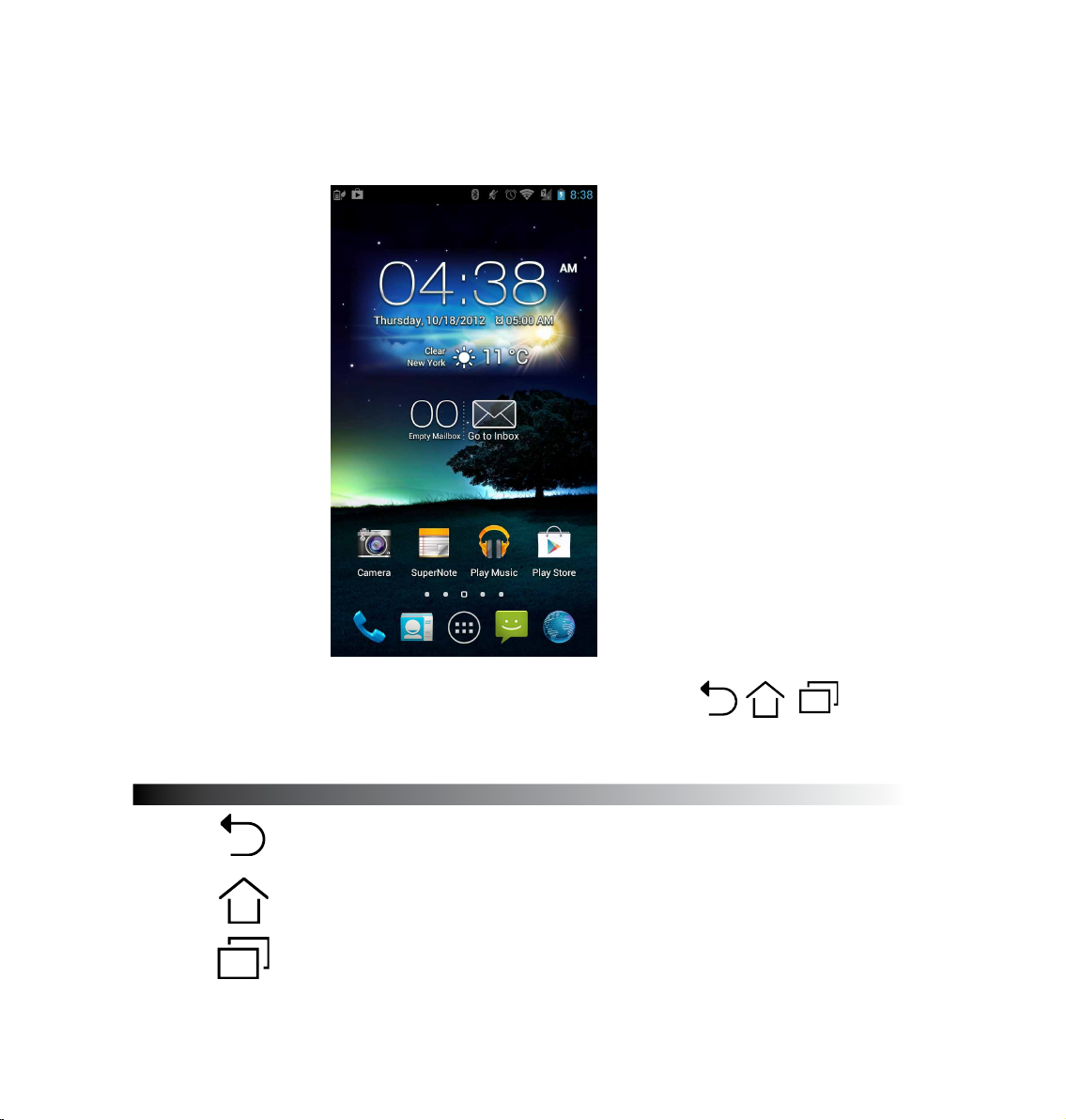
Navegar por su PadFone 2
Después de terminar la conguración de su PadFone 2 aparecerá la pantalla de inicio.
En la parte inferior de la pantalla de inicio, encontrará tres iconos de navegación:
iconos, que siempre están disponibles en la barra del sistema, permiten volver a la pantalla de inicio al instante,
volver a una página anterior o iniciar una aplicación reciente.
Icono Descripción
Permite retroceder a la pantalla anterior hasta que se encuentre en la pantalla
de inicio.
Permite abrir la pantalla de inicio.
Permite abrir una lista de miniaturas de las aplicaciones más recientes. Para
iniciar una aplicación, toque la miniatura correspondiente. Si desea quitar una
aplicación, deslícela rápidamente hacia la izquierda o hacia la derecha.
, y . Estos
7
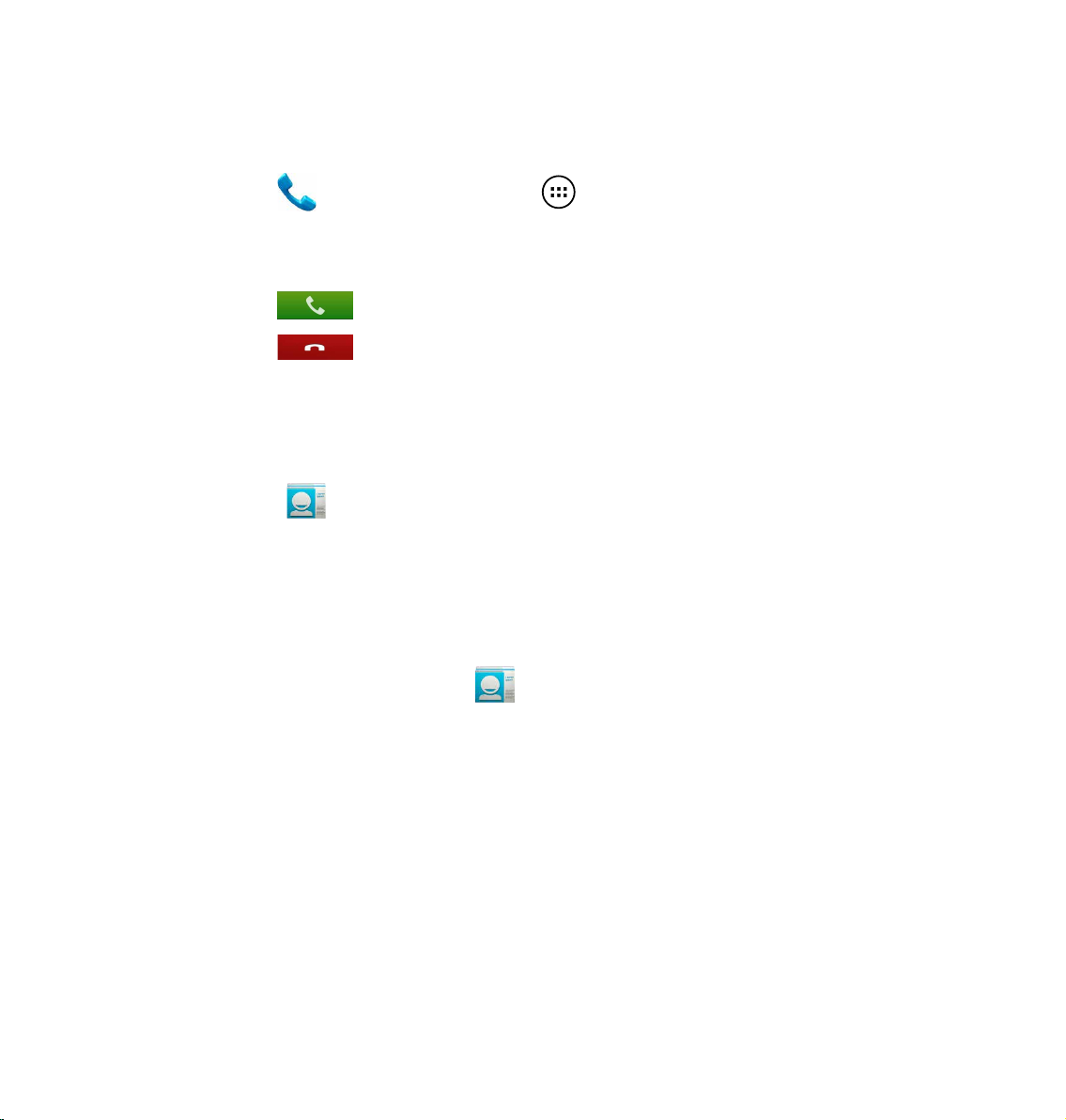
Realizar llamadas
Para realizar una llamada:
1. Toque en la pantalla de inicio o toque para ir a la pantalla All apps (Todas las
aplicaciones).
2. Toque las teclas para escribir el número al que desea llamar.
3. Toque para marcar.
4. Toque para terminar la llamada.
Congurar su lista de contactos
Para congurar sus contactos, puede realizar cualquiera de las acciones siguientes:
• Toque y, a continuación, seleccione Create a new contact (Crear nuevo contacto). Siga las
posteriores instrucciones de la pantalla para agregar un nuevo contacto.
• Importe sus contactos desde la tarjeta SIM a su PadFone 2. Para importar sus contactos desde la
tarjeta SIM:
1. Instale la tarjeta SIM en su PadFone 2.
2. En la pantalla de inicio, toque para iniciar la aplicación People (Gente).
3. Toque Import/export contacts (Importar y exportar contactos).
4. Toque Import from SIM card (Importar desde tarjeta SIM). Cuando se le pida, seleccione la
cuenta a la que desea agregar los contactos.
5. Para importar los contactos de uno en uno, toque para seleccionar el que desea importar y,
a continuación, toque OK (Aceptar). Cuando se le pida, toque OK (Aceptar) para conrmar la
operación.
8
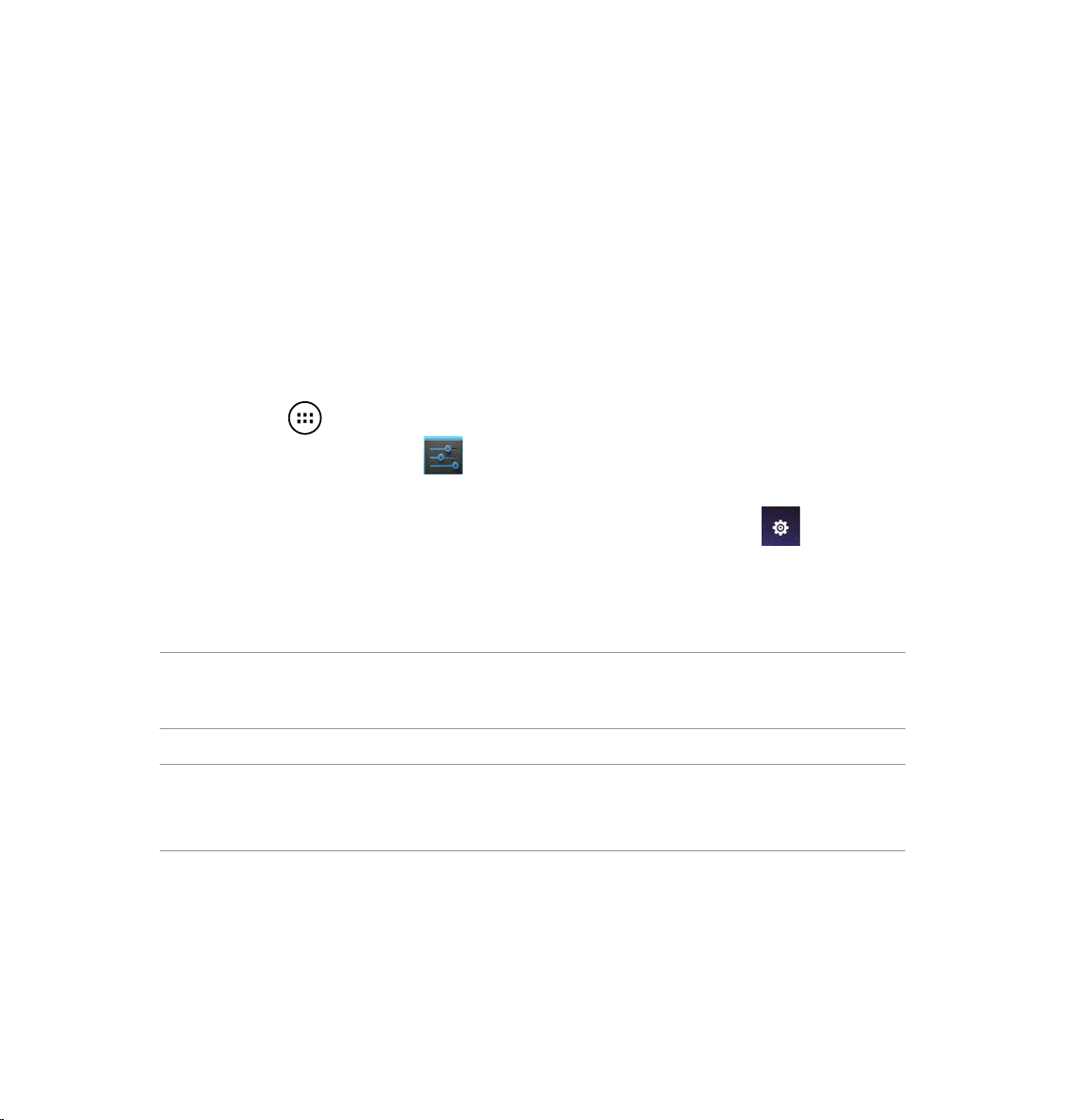
Conectarse al mundo
Conectarse a redes móviles
Después de instalar la tarjeta SIM, estará preparado para realizar y recibir llamadas o trasmitir y recibir datos
con su PadFone 2. En función del país o la región, puede haber diferentes redes móviles disponibles y puede
que tenga que congurar su PadFone 2 para acceder a dichas redes.
Para denir la conguración de la redes móviles:
1. Lleve a cabo cualquiera de las siguientes acciones para ir a la pantalla Settings (Conguración):
• Toque
Settings (Conguración) .
• Deslice el dedo rápidamente hacia abajo desde la parte superior de la pantalla para ir a ASUS
Quick Settings (Conguración rápida de ASUS) y, a continuación, toque
2. Desde la pantalla Settings (Conguración), toque More... (Más...).
3. Toque Mobile networks (Redes móviles).
NOTA:
• Si desea obtener más información acerca de ASUS Quick Settings (Conguración rápida de ASUS), consulte la
sección Administrar noticaciones en el Capítulo 4.
IMPORTANTE:
• Si su PadFone 2 no se conecta a una red, póngase en contacto con su compañía de red móvil para obtener ayuda.
• Consulte la Guía de inicio rápido de PadFone 2 para obtener instrucciones sobre cómo instalar una tarjeta SIM.
para ir a la pantalla All apps (Todas las aplicaciones) y, a continuación, pulse
.
9
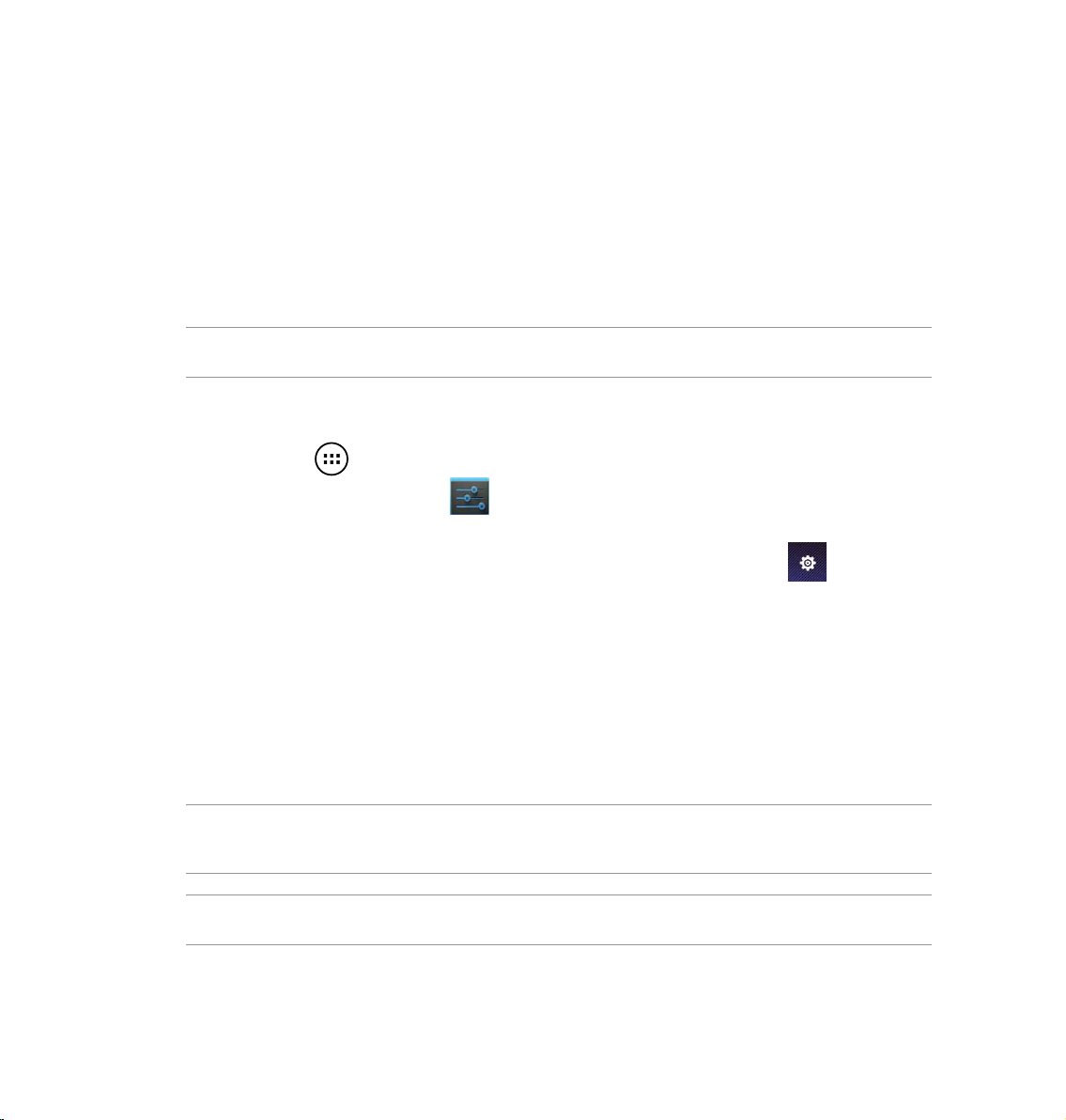
Conectarse a redes Wi-Fi
La tecnología inalámbrica de redes Wi-Fi le permite intercambiar datos de forma inalámbrica a través de una
red. Para utilizar la funcionalidad Wi-Fi, habilítela en su PadFone 2 y conéctese a una red inalámbrica. Algunas
redes inalámbricas están protegidas con una clave o mediante certicados digitales y es necesario realizar
pasos adicionales para realizar la conguración; otras, sin embargo, están abiertas y puede conectarse a ellas
fácilmente.
SUGERENCIA:
DESACTIVE la función Wi-Fi cuando no la esté utilizando para ahorrar energía de la batería.
Para habilitar la función Wi-Fi y conectarse a una red Wi-Fi:
1. Lleve a cabo cualquiera de las siguientes acciones para ir a la pantalla Settings (Conguración):
• Toque para ir a la pantalla All apps (Todas las aplicaciones) y, a continuación, pulse
Settings (Conguración) .
• Deslice el dedo rápidamente hacia abajo desde la parte superior de la pantalla para ir a ASUS
Quick Settings (Conguración rápida de ASUS) y, a continuación, toque .
2. Desplace el conmutador Wi-Fi a la posición ON (ACTIVAR). Una vez habilitada, su PadFone 2
buscará redes Wi-Fi disponibles.
3. Toque Wi-Fi para mostrar una lista de redes Wi-Fi cercanas. Las redes protegidas se indicarán con
un icono de candado.
4. Toque un nombre de red para conectarse a ella. Si la red es segura o está protegida, se le pedirá
una clave en forma de contraseña u otras credenciales.
NOTA:
Si desea obtener más información acerca de ASUS Quick Settings (Conguración rápida de ASUS), consulte la sección
Administrar noticaciones en el Capítulo 4.
IMPORTANTE:
Si su PadFone 2 encuentra una red a la que se haya conectado anteriormente, se conectará a ella automáticamente.
10
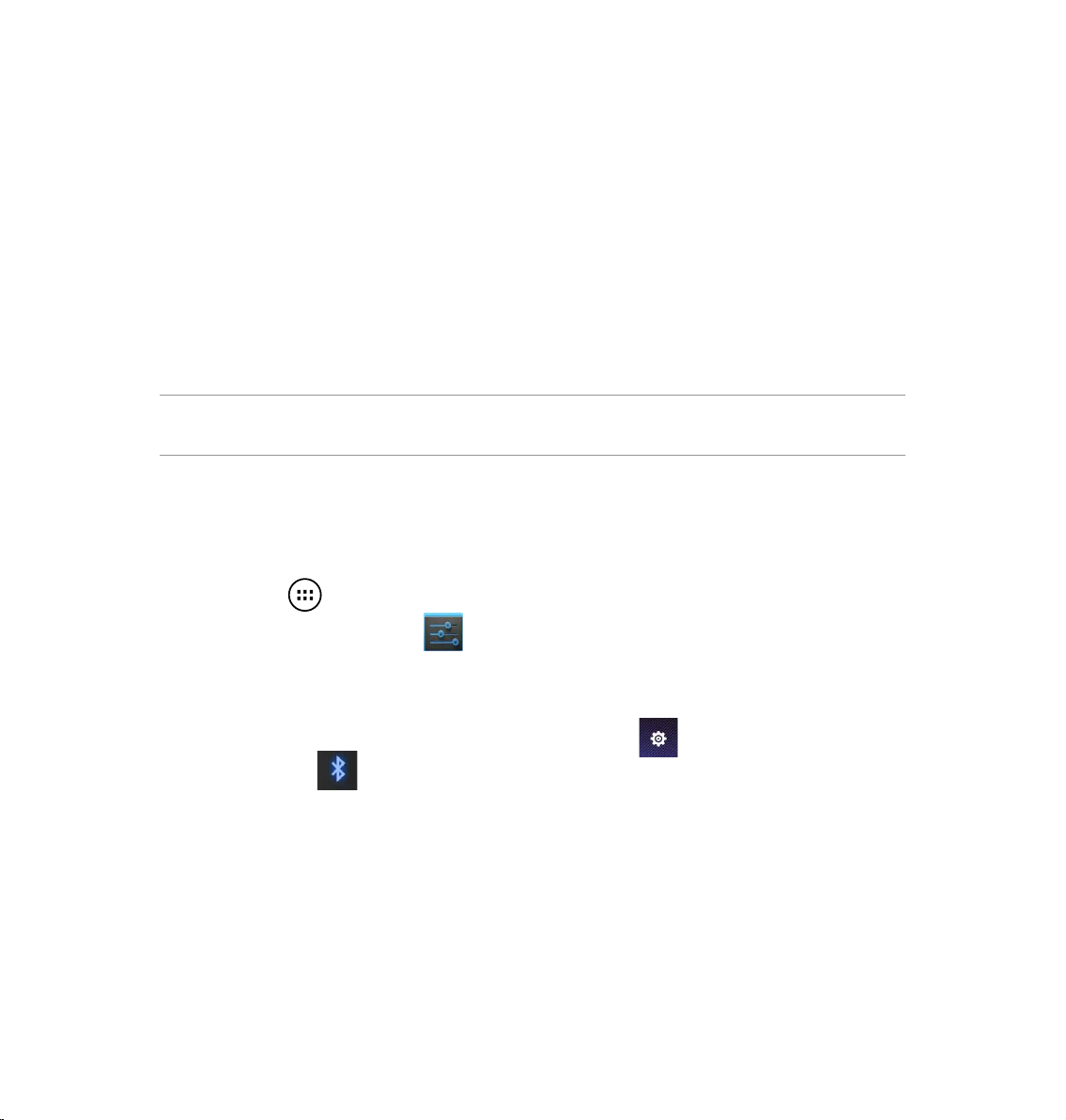
Utilizar la funcionalidad Bluetooth
Habilitar o deshabilitar la función Bluetooth en su dispositivo
Bluetooth es un estándar inalámbrico utilizado para intercambiar datos a través de distancias cortas.
Bluetooth está presente numerosos productos, como teléfonos inteligentes, PCs, tabletas y auriculares.
La función Bluetooth es muy útil cuando se transeren datos entre dos o varios dispositivos que están muy de
cerca unos de otros.
La primera vez que se conecte a un dispositivo Bluetooth, debe asociarlo a su PadFone 2.
SUGERENCIA:
DESACTIVE la función Bluetooth cuando no la esté utilizando para ahorrar energía de la batería.
Para habilitar o deshabilitar la funcionalidad Bluetooth en su PadFone 2, puede llevar a cabo los pasos
siguientes:
• Toque para ir a la pantalla All apps (Todas las aplicaciones) y, a continuación, pulse
Settings (Conguración) . Desplace el conmutador Bluetooth a la posición ON
(ACTIVAR) u OFF (DESACTIVAR).
• Deslice el dedo rápidamente hacia abajo desde la parte superior de la pantalla para ir a ASUS
Quick Settings (Conguración rápida de ASUS), toque y, a continuación, toque
Bluetooth .
11
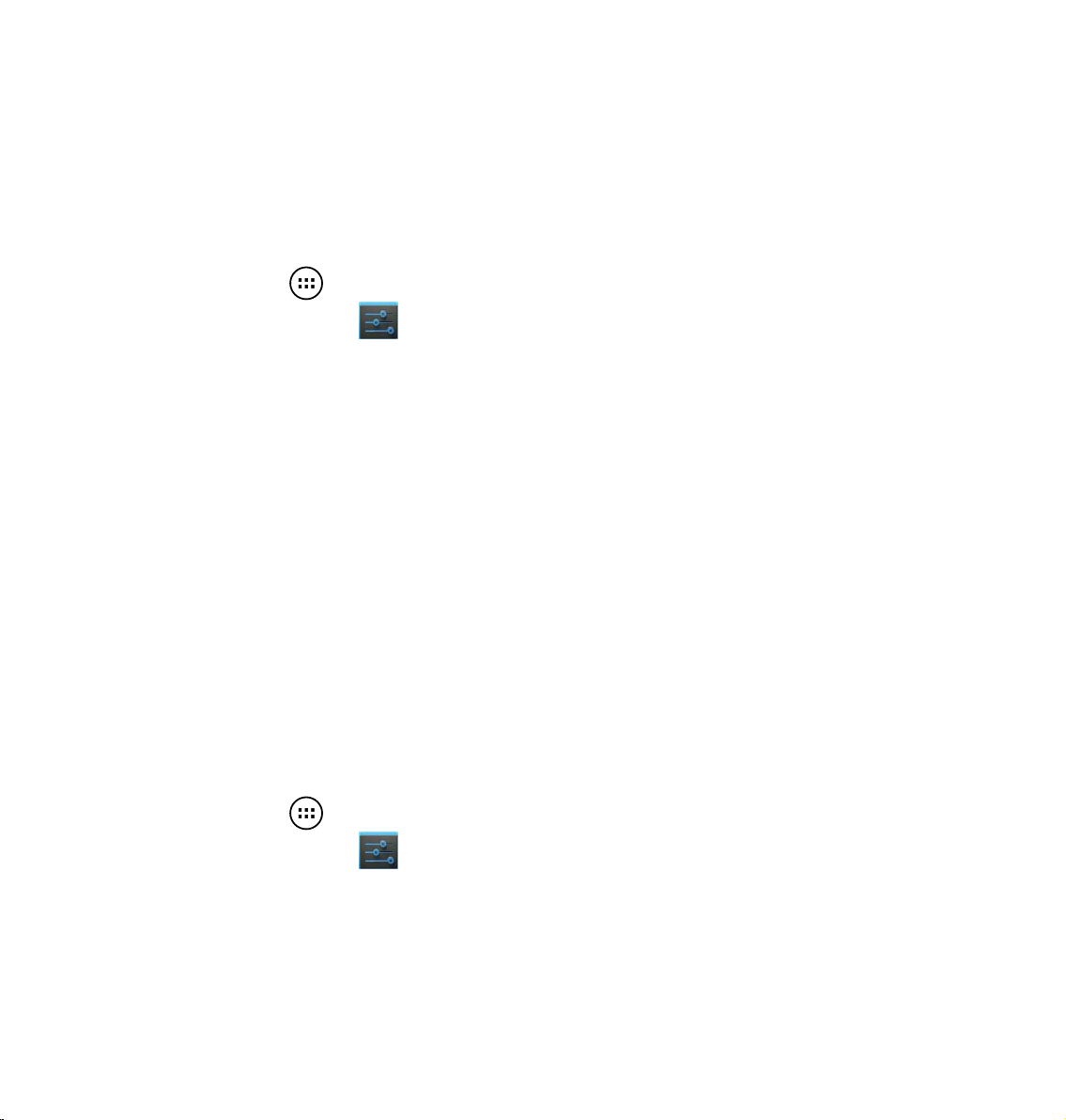
Asociar su PadFone 2 con un dispositivo Bluetooth
Para poder conectarse a un dispositivo, primero debe asociar su PadFone 2 a dicho dispositivo. Una vez
asociados, los dispositivos permanecerán en ese estado a menos que deshaga la asociación.
Para asociar su PadFone 2 a un dispositivo:
1. Toque para ir a la pantalla All apps (Todas las aplicaciones) y, a continuación, toque Settings
(Conguración) . Desplace el conmutador Bluetooth a la posición ON (ACTIVAR).
2. Toque Bluetooth para mostrar todos los dispositivos Bluetooth a su alcance. Si el dispositivo al
que desea asociarse no aparece en la lista, asegúrese de que la función Bluetooth está ACTIVADA y
congurada como Detectable. Consulte la documentación técnica incluida con el dispositivo para
aprender a ACTIVAR su función Bluetooth y cómo establecerlo para que se pueda detectar.
3. Si su PadFone ha nalizado su búsqueda antes de que el dispositivo Bluetooth esté preparado,
toque Search for devices (Buscar dispositivos).
4. En la lista de dispositivos disponibles, toque el dispositivo Bluetooth con el que desea asociarse.
Siga las instrucciones de la pantalla para completar la asociación. Si es necesario, consulte la
documentación técnica incluida con el dispositivo.
Conectar su PadFone 2 a un dispositivo Bluetooth
Una vez asociado su PadFone 2 con un dispositivo Bluetooth, podrá volver a conectarlo de forma manual
cuando se vuelva a encontrar dentro del alcance.
Para conectar:
1. Toque para ir a la pantalla All apps (Todas las aplicaciones) y, a continuación, pulse Settings
(Conguración) . Desplace el conmutador Bluetooth a la posición ON (ACTIVAR).
2. En la lista PAIRED DEVICES (DISPOSITIVOS ASOCIADOS), toque el nombre del dispositivo
asociado.
12
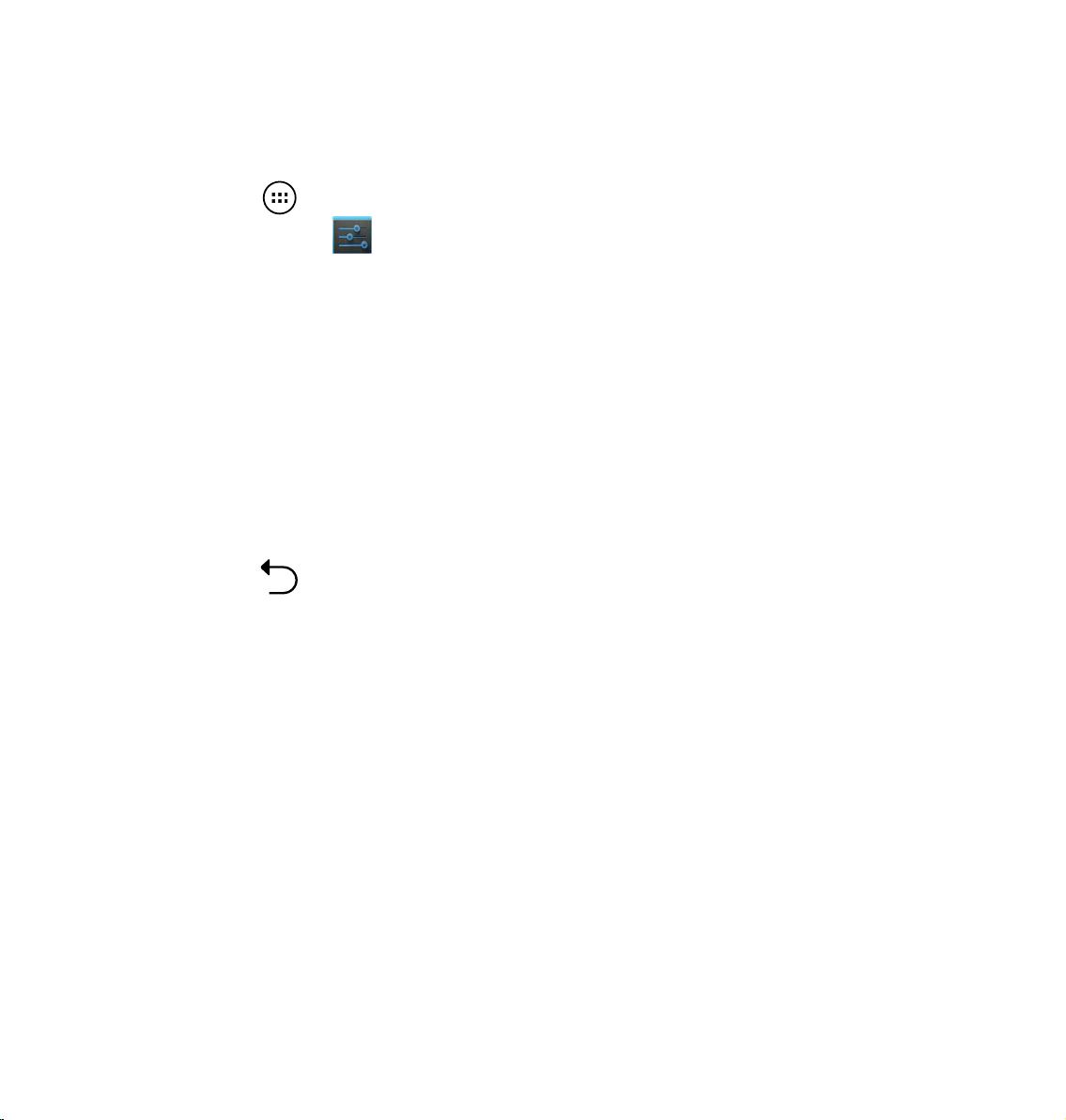
Deshacer la asociación de un dispositivo Bluetooth y congurarlo
Para deshacer la asociación de un dispositivo Bluetooth o congurarlo:
1. Toque para ir a la pantalla All apps (Todas las aplicaciones) y, a continuación, pulse Settings
(Conguración) . Desplace el conmutador Bluetooth a la posición ON (ACTIVAR).
2. Pulse Bluetooth para mostrar la conguración Bluetooth.
3. Toque el icono Bluetooth Quick Settings (Conguración rápida Bluetooth) situado junto al
dispositivo Bluetooth conectado cuya asociación desee deshacer o que desee congurar.
4. En la pantalla Bluetooth Quick Settings (Conguración rápida Bluetooth), puede llevar a cabo
cualquiera de las siguientes acciones:
• Toque Unpair (Deshacer asociación) para anular la asociación del dispositivo.
• Toque Rename (Cambiar nombre) para cambiar el nombre del dispositivo Bluetooth.
• Toque cualquiera de los perles que guran en la lista para habilitar o deshabilitar dicho perl.
5. Toque cuando haya nalizado.
13
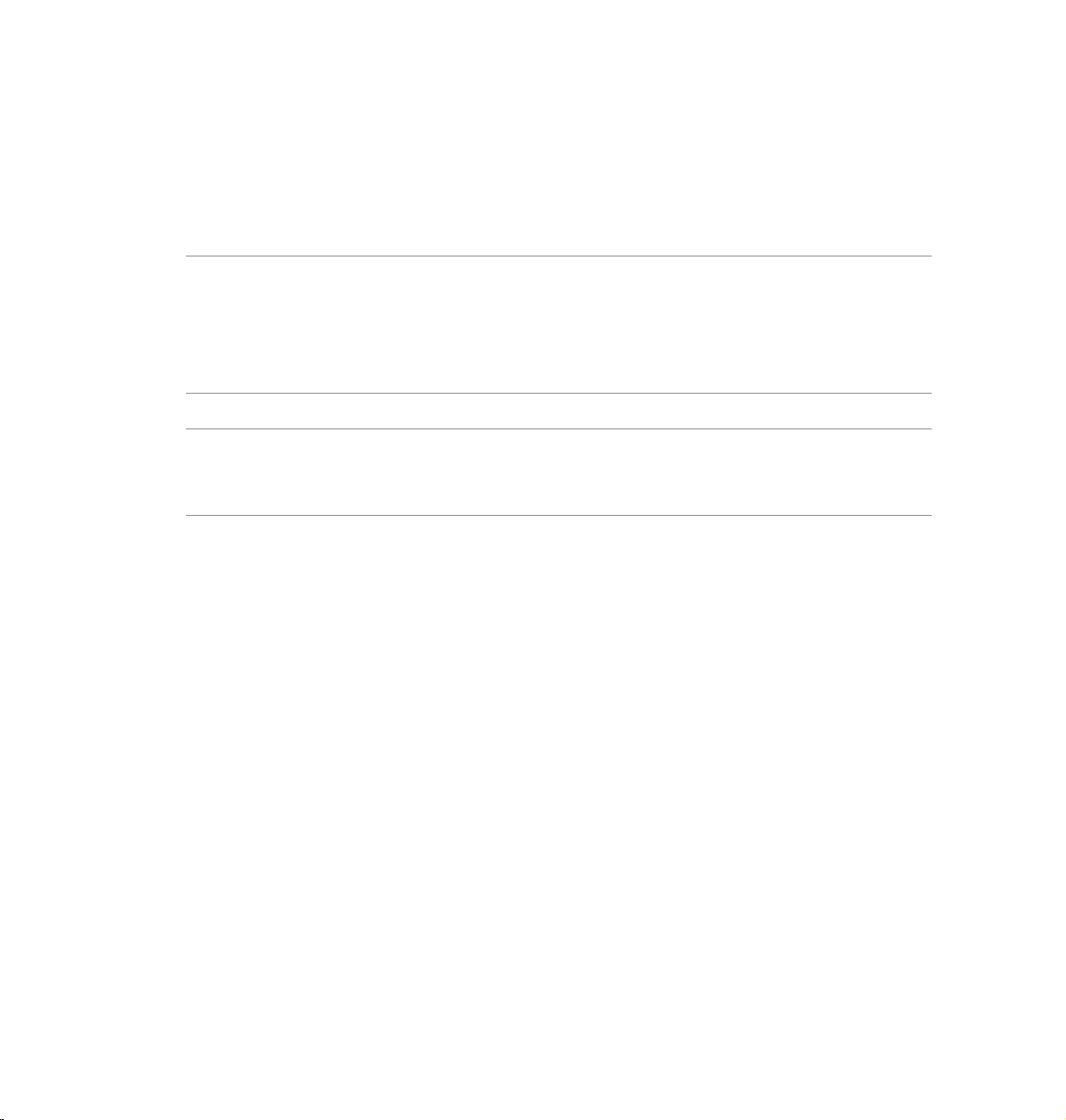
Usar su PadFone 2 Station
Instale su PadFone 2 en su PadFone 2 Station para prolongar la autonomía de la batería y convertirlo en una
tableta.
IMPORTANTE:
• Antes de empezar, asegúrese de que ha leído toda la información de seguridad e instrucciones de
funcionamiento de la sección Avisos importantes incluida con su PadFone 2 para evitar lesiones personales o
daños al dispositivo.
• Consulte la Guía de inicio rápido de PadFone 2 Station para obtener instrucciones sobre cómo insertar su
PadFone 2 en su PadFone 2 Station.
NOTAS:
• La imagen utilizada es solamente de referencia y su aspecto puede ser diferente al de su PadFone 2 Station.
• La pantalla de inicio puede actualizarse y cambiar con el sistema operativo Android.
2
Conocimientos básicos
Desbloquear el dispositivo
Para desbloquear el dispositivo, toque y arrastre el icono de candado fuera del círculo al icono de candado
abierto.
Acceder al modo cámara
Para entrar en el modo Camera (Cámara), toque y arrastre el icono de candado fuera del círculo al icono de
cámara.
14
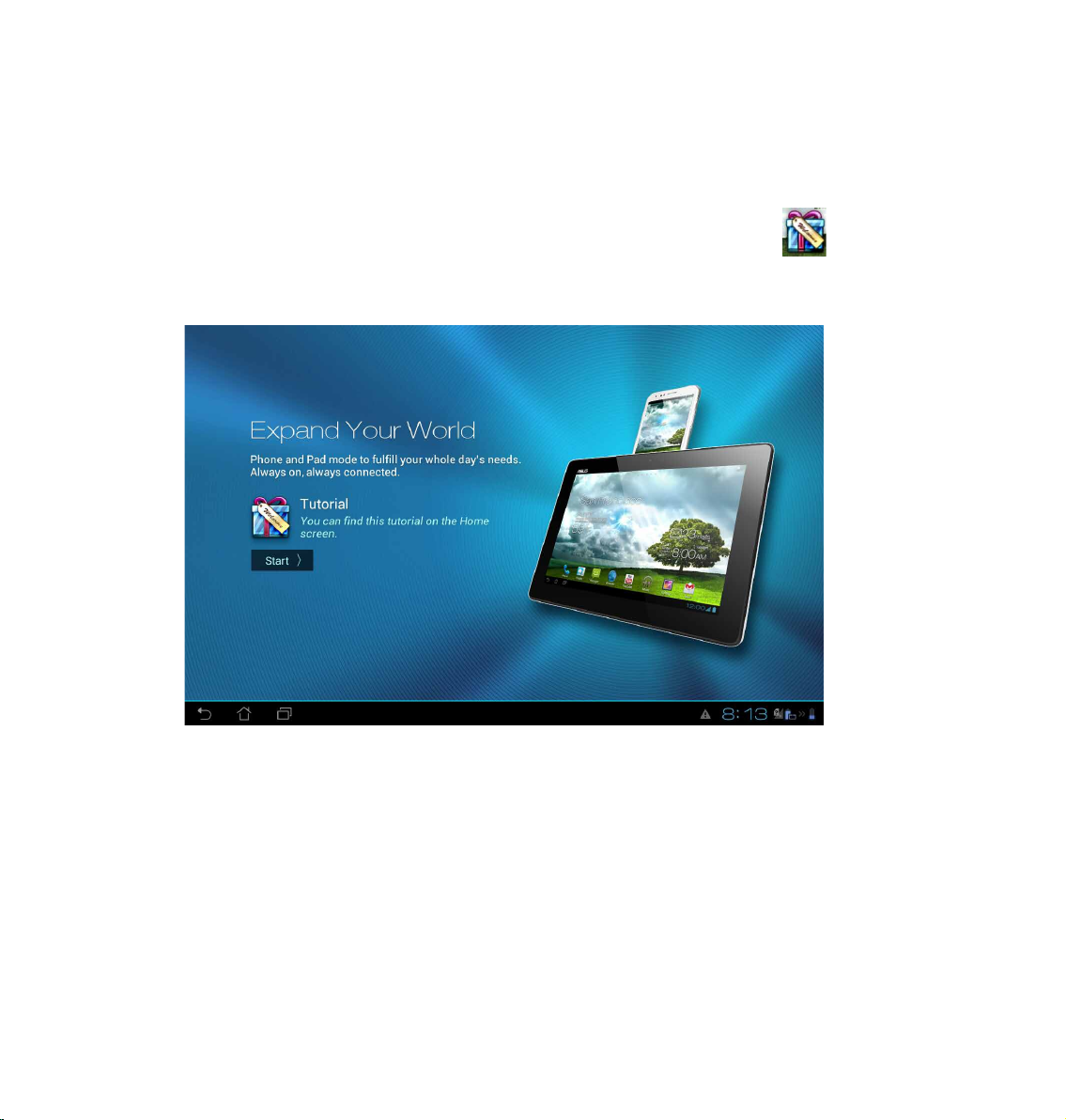
Tutorial
El tutorial se inicia automáticamente la primera vez que instala su PadFone en su PadFone 2 Station. Ofrece
perspectivas útiles acerca de las posibilidades de utilizar PadFone y PadFone 2 Station.
Para acceder de nuevo a este, deslice rápidamente el dedo hacia la derecha y toque Tutorial en la
pantalla de inicio.
15

Pantalla de inicio
Abrir la búsqueda mediante texto
de Google
Abrir la búsqueda mediante voz
de Google
Accesos directos
Mostrar aplicaciones recientes
Volver a la pantalla de inicio
Volver a la pantalla de vista previa
anterior
Mostrar la información del tiempo
local. Tocar para personalizar la
conguración del widget del tiempo,
la ubicación y las actualizaciones de
frecuencia.
Área de noticación y
conguración
Mostrar fecha local
Mostrar el buzón de entrada
de correo electrónico Tocar
para congurar la cuenta de
correo electrónico por primera
vez, tocar para leer correos
electrónicos en la carpeta
Buzón de entrada del correo
electrónico.
Abrir la pantalla
All apps (Todas las
aplicaciones)
16
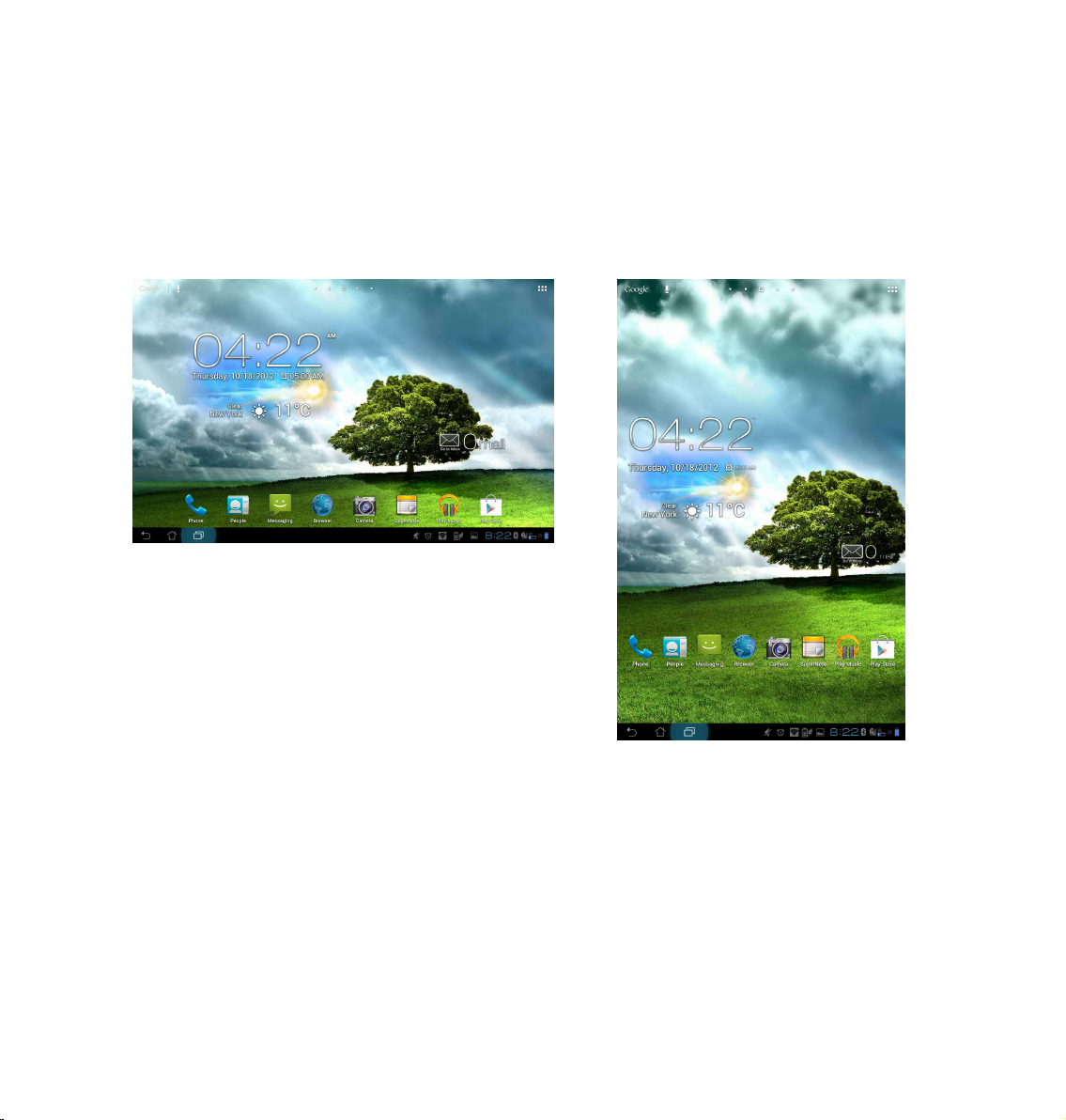
Vistas de la pantalla
La vista de la pantalla gira automáticamente cuando la tableta se sujeta horizontal o verticalmente, y
viceversa. Para habilitar y deshabilitar la función de giro automático de la pantalla, vaya a Settings (Ajustes) >
Display (Pantalla) para llevar a cabo la conguración.
Vista horizontal Vista vertical
17
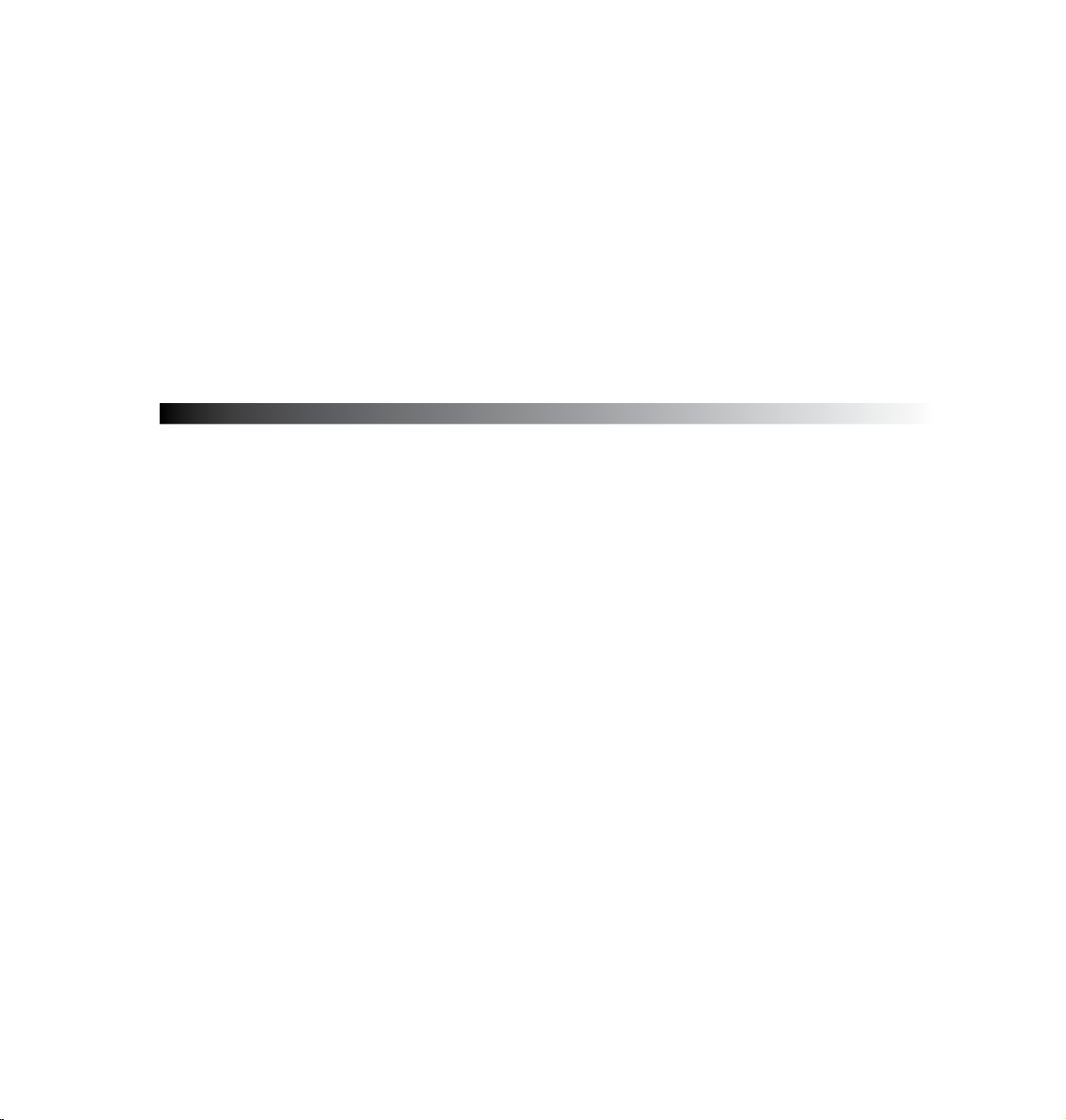
Tocar y escribir
3
Utilizar gestos
Utilice los dedos para iniciar aplicaciones, mover iconos, seleccionar elementos del menú, presionar botones,
escribir en el teclado en pantalla y realizar otros gestos útiles en la pantalla táctil del dispositivo PadFone 2.
Para escribir o introducir alguna información, toque en la parte donde necesite escribir y aparecerá el teclado
un pantalla.
En la tabla siguiente se describen los indicadores LED del sistema.
Gesto Descripción
Coloque dos dedos en la pantalla y sepárelos o júntelos para ampliar o
Pellizcar
Arrastrar
Tocar sin soltar Toque sin soltar un elemento hasta que se produzca una acción.
reducir, respectivamente. Este gesto se puede utilizar en aplicaciones
seleccionadas, como Maps (Mapas), Gallery (Galería), y Browser
(Explorador).
Toque sin soltar un icono o elemento y, a continuación, sin levantar el
dedo, mueva este en la pantalla para mover el icono o el elemento.
Deslizar rápidamente o
pasar
Doble pulsación Pulse dos veces rápidamente en la pantalla para aplicar zoom.
18
Mueva rápidamente el dedo a lo largo de la pantalla en un movimiento de
barrido.
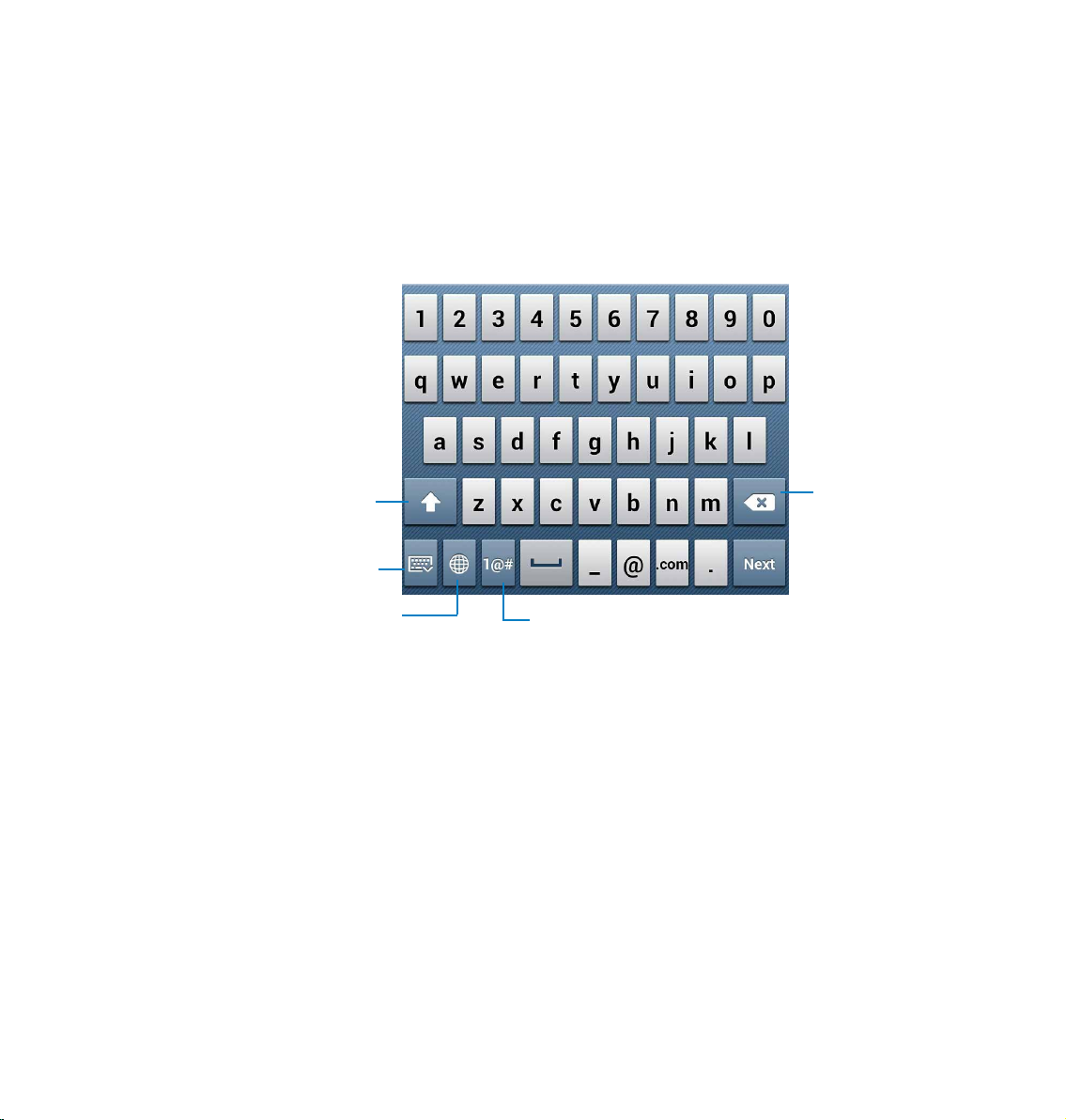
Utilizar el teclado en pantalla
Puede escribir texto utilizando el teclado en pantalla.
En la mayoría de las aplicaciones, el teclado en pantalla aparece automáticamente cuando se necesita. En
otras aplicaciones, puede tocar donde necesite escribir para abrir el teclado en pantalla.
Tocar para ACTIVAR, FIJAR
o DESACTIVAR el bloqueo
de mayúsculas. Cuando está
ACTIVADO, las teclas del alfabeto
se muestran en mayúsculas.
Tocar para
retroceder
Tocar para ocultar el teclado en
Tocar sin soltar para seleccionar el
método de entrada
pantalla
Tocar para alternar entre el teclado numérico
con caracteres especiales y el teclado
QWERTY
Mientras escribe en el teclado en pantalla, el teclado muestra sugerencias que pueden coincidir con el texto
que necesita. Toque una sugerencia para usarla.
19
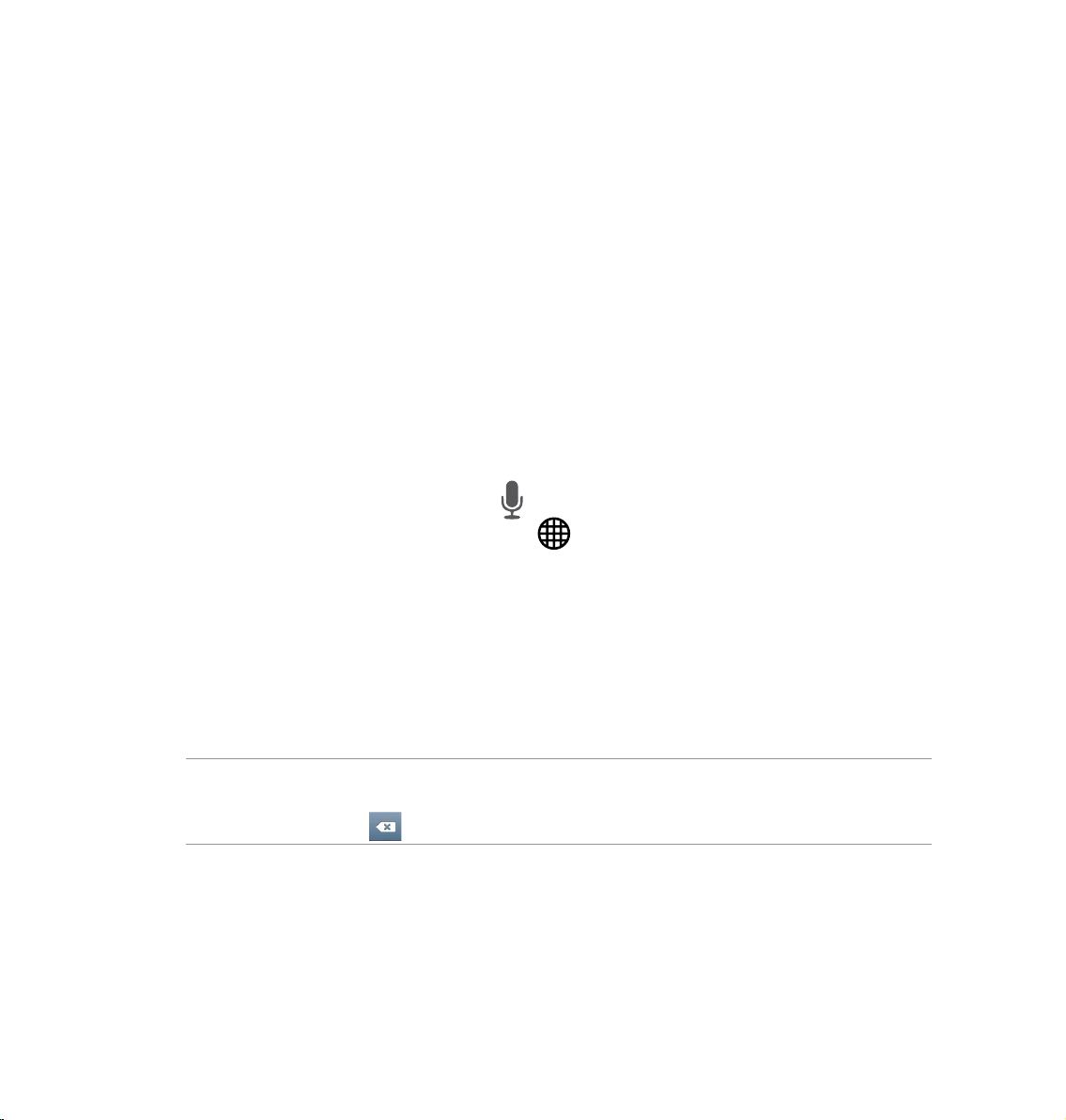
Usar la escritura mediante voz de Google
La escritura mediante voz de Google utiliza la tecnología de reconocimiento de voz de Google que convierte
las palabras habladas en entrada de texto. Debe estar conectado a Internet cuando utilice esta función.
A medida que habla, el texto convertido se subraya; puede continuar hablando para conservarlo o puede
eliminarlo.
Para utilizar la escritura mediante voz de Google:
1. Toque el campo de texto donde desee escribir texto.
2. Dependiendo de la aplicación que esté utilizando, puede realizar cualquiera de las siguientes
acciones:
• Si aparece el icono del micrófono
• Si el teclado en pantalla se abre, toque
Select input method (Seleccionar método de entrada), toque Google voice typing
(Escritura mediante voz de Google).
3. Cuando vea el icono del micrófono, diga claramente lo que desea escribir. Cuando realice una
pausa, la escritura mediante voz de Google transcribirá el texto hablado y lo mostrará en el campo
de texto.
SUGERENCIAS:
• Diga “punto”, “coma”, “signo de interrogación” o “signo de exclamación” para escribir esos signos de puntuación.
• Toque la tecla Retroceso
para eliminar el texto subrayado.
junto al campo de texto, tóquelo.
y, a continuación, cuando aparezca el mensaje
20
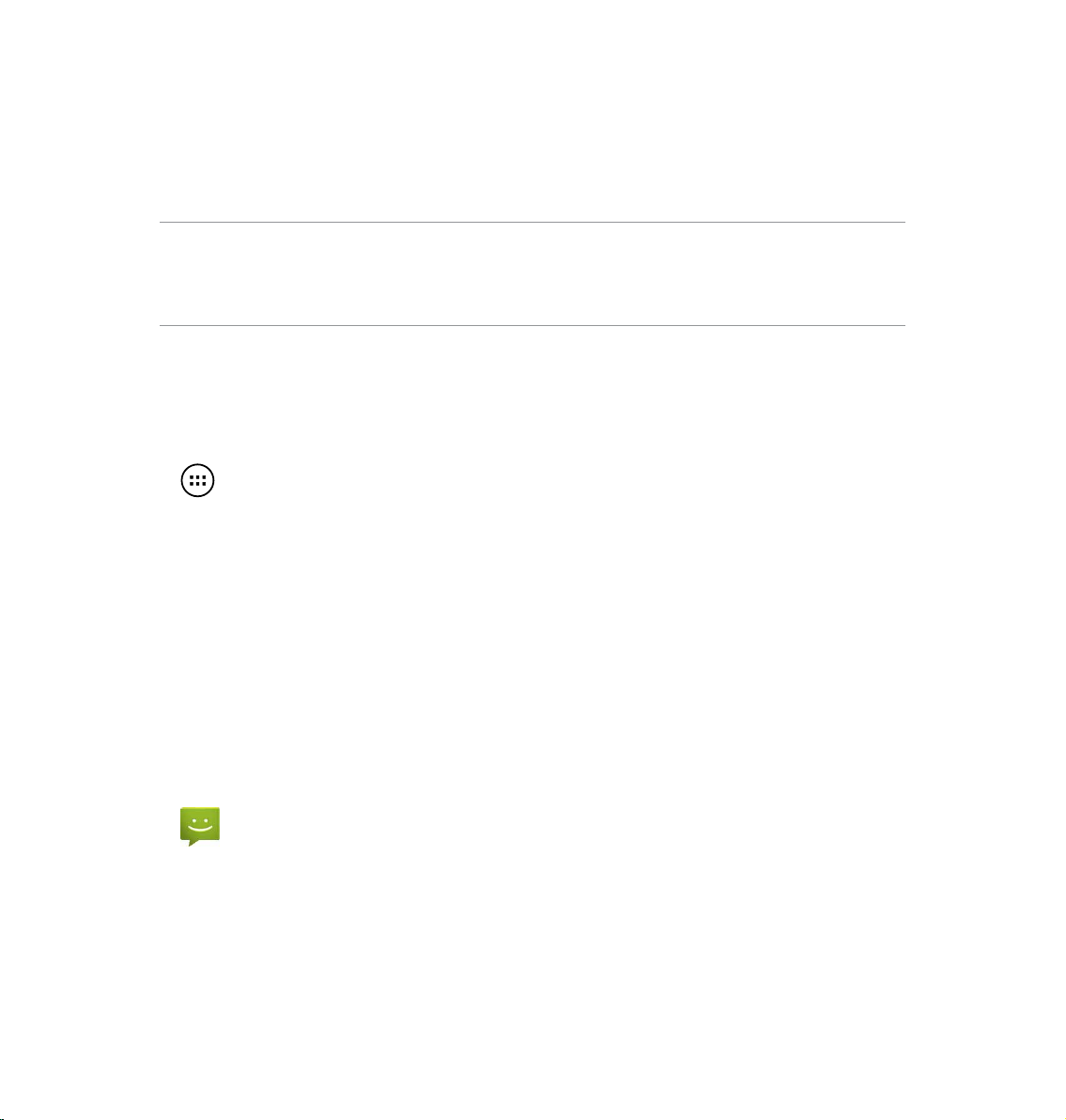
Utilizar aplicaciones y widgets
Puede utilizar aplicaciones sin problemas entre su PadFone 2 y PadFone 2 Station.
NOTAS:
• PadFone 2 y PadFone 2 Station se adquieren por separado.
• Algunas aplicaciones descargadas pueden funcionar en su PadFone 2 pero no en su PadFone 2 Station, y
viceversa.
Usar aplicaciones en PadFone 2
Iniciar aplicaciones
Toque para mostrar todas las aplicaciones. Desde la pantalla de aplicaciones principal, puede:
• Tocar un icono para iniciar una aplicación.
• Deslizar la pantalla para mostrar las aplicaciones.
• Arrastrar y colocar un icono en la pantalla de inicio.
• Ver aplicaciones compatibles con su PadFone 2 Station.
• Explorar widgets.
4
• Obtener más aplicaciones desde Play Store.
Mensajería
Toque para redactar y enviar un mensaje.
21
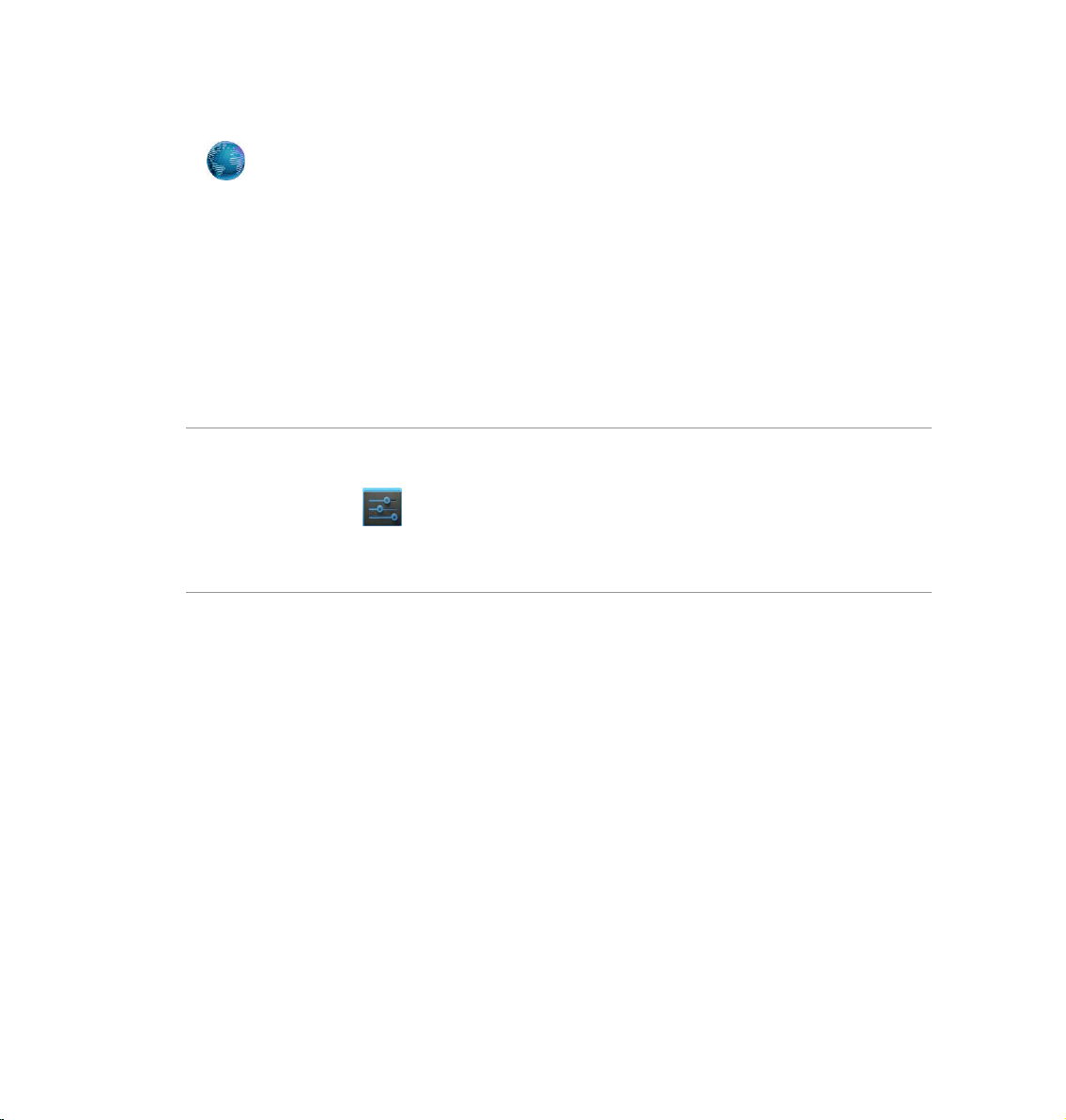
Navegar por la Web
Toque para iniciar el explorador y navegar por la Web.
Administrar noticaciones
La aplicación Notications (Noticaciones) le informa acerca de nuevos mensajes, eventos de calendario,
conexiones de servicios multimedia, información de sincronización de PC, alarmas, etc.
Habilite la aplicación ASUS Quick Setting (Conguración rápida de ASUS) para ver más información y sacar
más rendimiento al área Notications (Noticaciones).
NOTAS:
• Si ASUS Quick Setting (Conguración rápida de ASUS) no está habilitada, vaya a la pantalla All Apps (Todas
las aplicaciones), toque
personalizada de ASUS) y habilite Use ASUS Quick Setting (Conguración rápida de ASUS).
• Dependiendo de la conguración del sonido, también escuchará un sonido al mismo tiempo que se muestra un
icono de noticación en la parte superior izquierda de la pantalla (cada vez que llega una noticación).
Para ver las noticaciones, deslice el dedo rápidamente hacia abajo desde la parte superior de la pantalla.
y, a continuación, seleccione ASUS customized setting (Conguración
22
